基于VMware下CentOS的安装
首先我们需要了CentOS是什么
CentOS 是一个基于Red Hat Linux 提供的可自由使用源代码的企业级Linux发行版本。每个版本的 CentOS都会获得十年的支持(通过安全更新方式)。新版本的 CentOS 大约每两年发行一次,而每个版本的 CentOS 会定期(大概每六个月)更新一次,以便支持新的硬件。这样,建立一个安全、低维护、稳定、高预测性、高重复性的 Linux 环境。CentOS是Community Enterprise Operating System的缩写。
CentOS 是RHEL(Red Hat Enterprise Linux)源代码再编译的产物,而且在RHEL的基础上修正了不少已知的 Bug ,相对于其他 Linux 发行版,其稳定性值得信赖。
CentOS在2014初,宣布加入Red Hat。
CentOS 加入红帽后不变的是:
1. CentOS 继续不收费
2. 保持赞助内容驱动的网络中心不变
3. Bug、Issue 和紧急事件处理策略不变
4. Red Hat Enterprise Linux 和 CentOS 防火墙也依然存在
变化的是:
1. 我们是为红帽工作,不是为 RHEL
2. 红帽提供构建系统和初始内容分发资源的赞助
3. 一些开发的资源包括源码的获取将更加容易
4. 避免了原来和红帽上一些法律的问题
我们首先需要再新建一个虚拟机
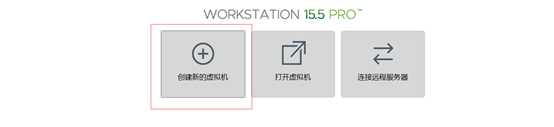
安装引导配置
将使用CentOS-x86_64-DVD-1908.iso刻录的光盘插入光驱

是从http://mirrors.huaweicloud.com/centos/7.7.1908/isos/x86_64/中下载获得
下载完成以后,在安装虚拟机时找到CentOS在电脑中的路径
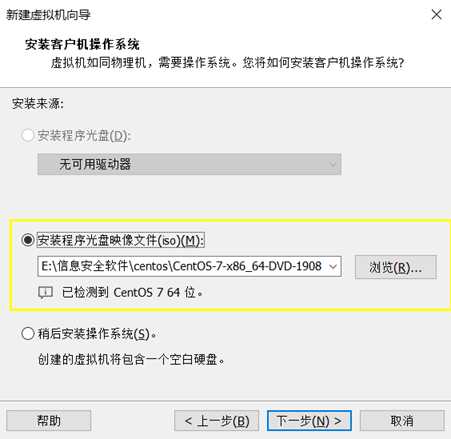
按照安装步骤完成操作
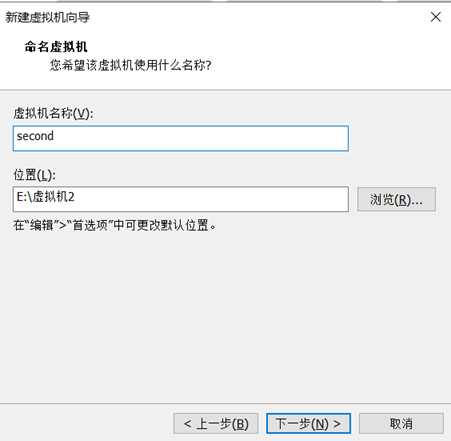
虚拟机开机后会出现这样的界面

此时需要耐心等待虚拟机的加载
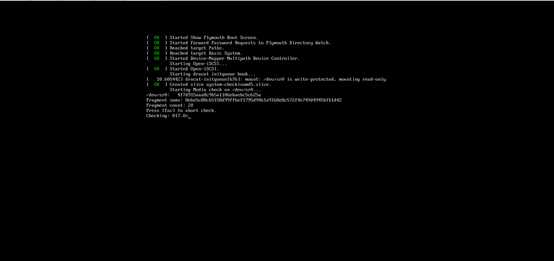
要完成一些基础的配置
安装位置中保留默认的选项就可以
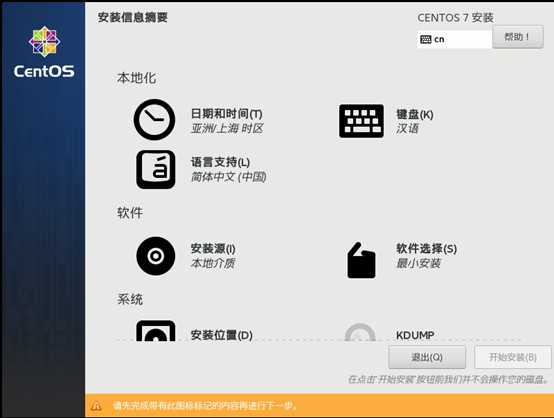
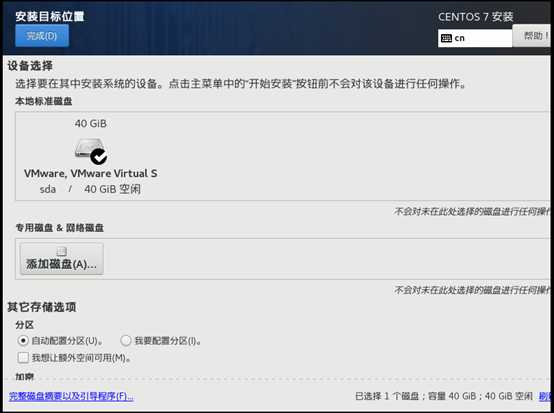
下面这一项配置比较重要!!前几次没有选择,后面出现的界面就不正确了。
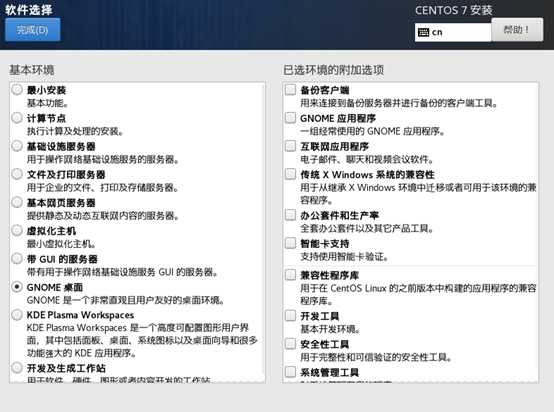
配置完成后需要设置一下密码
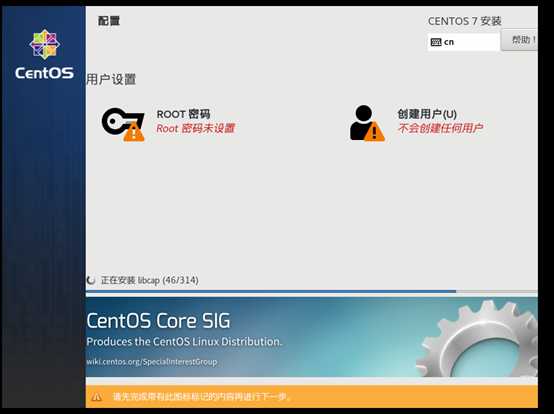
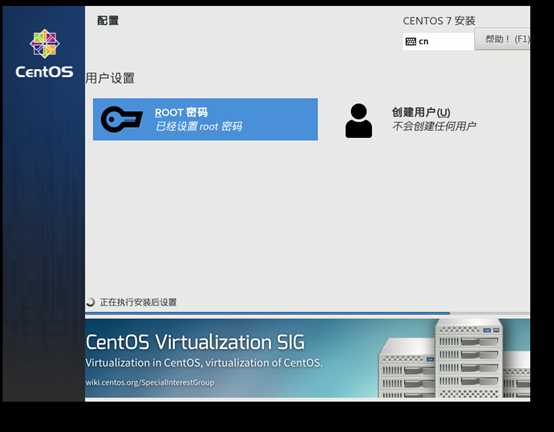
设置完成后安装就好
安装后要重启虚拟机
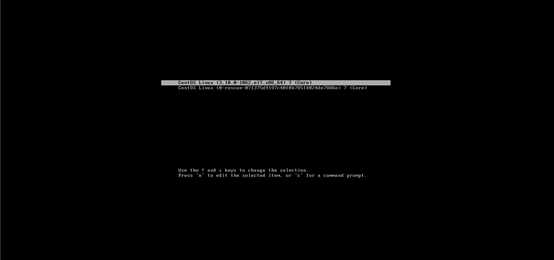
进去后要接受许可
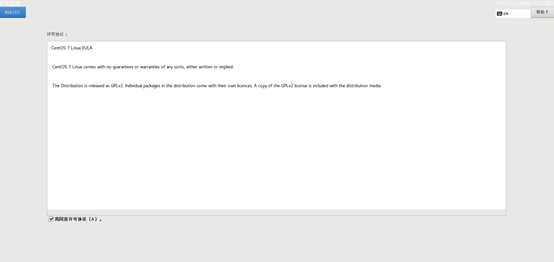
设置一下
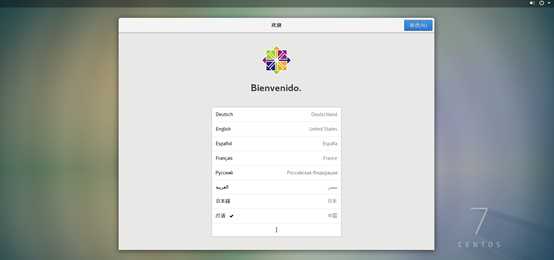
设置你自己的用户名和密码

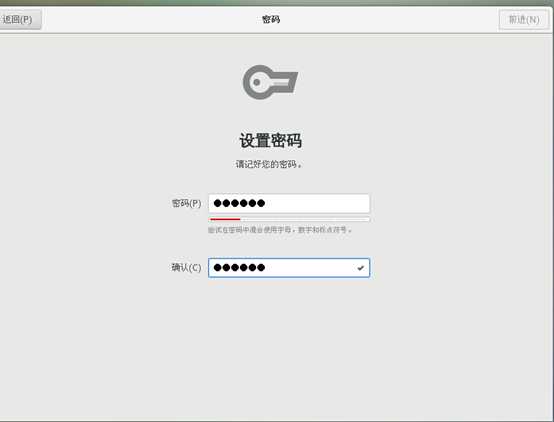
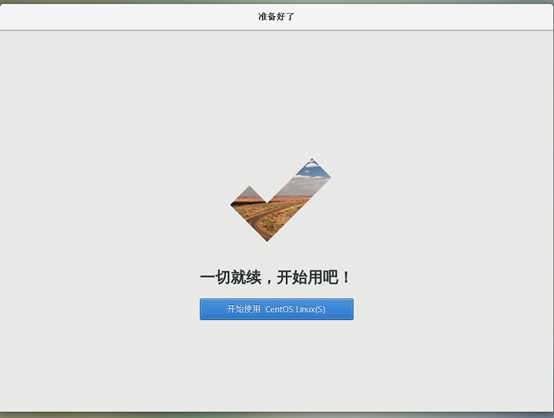
OK啦,此时显示出来虚拟机就好啦

原文:https://www.cnblogs.com/fairyting/p/11688124.html